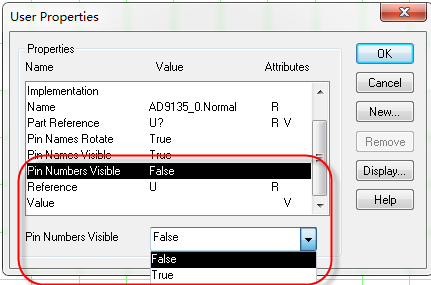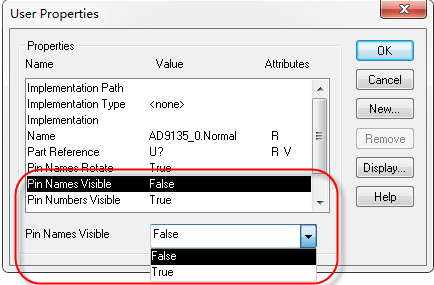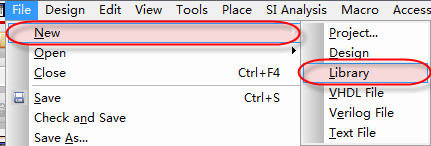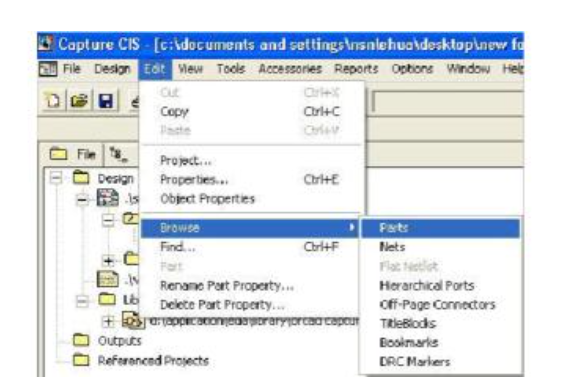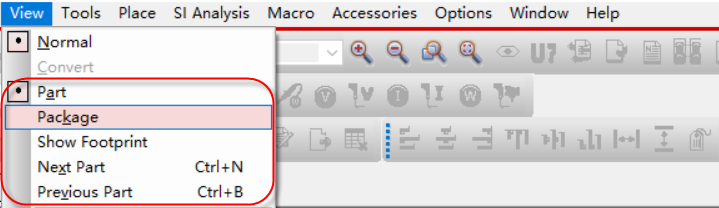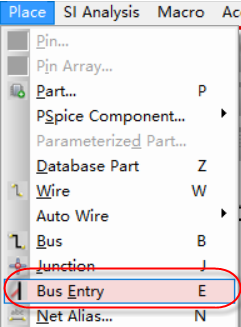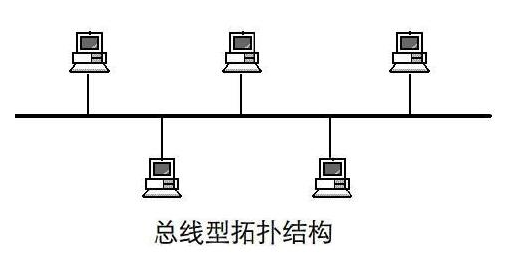- 全部
- 默认排序
答:一般来说,Title Block都是调用系统本身自带的,或者是修改自带的文件,所以这里我们直接复制一个系统自带的Title Block,修改后保存在路径下,进行关联即可。 第一步,从系统自带的模板Capsym.olb中复制一个TitleBlock0到自己创建的库的路径下,选中这个元件,按CTRl+C进行复制,然后复制到自己创建的库路径下,如图2-33所示: 图2-33 复制系统自带库示意图第二步,将复制的Title
答:在设计的时候,有一些原理图符号不需要将管脚编号显示,比如电阻、电容、二极管等元器件,我们的操作方法如下:第一步,打开所要隐藏管脚编号的库文件,点击菜单Options→Part Properties编辑属性;第二步,在弹出的属性框中选中Pin Numbers Visble,修改Value值属性即可;第三步,需要显示管脚编号的,Value值那一栏选择TRue;隐藏管脚编号的,Value值那一栏选择False,如图2-48所示: 图2-48 隐藏与显示管脚编号示意图
答:在设计原理图库的时候,除了IC类器件需要显示网络的名称以外呢,一般其它的原理图库是不需要显示网络名称的,主要是显示器件内部的连接关系,所以我们需要隐藏掉原理图库中的网络名称,操作步骤如下:第一步,打开所要隐藏网络名称的库文件,点击菜单Options→Part Properties编辑属性;第二步,在弹出的属性框中选中Pin Names Visble,修改Value值属性即可;第三步,需要显示网络名称的,Value值那一栏选择TRue;隐藏网络名称的,Value值那一栏选择False,如图2-
答:第一种方法:orcad档的原理图是支持跨原理图进行拷贝的,可以点击元器件,按CTRl+C与CTRl+V进行元器件的拷贝与粘贴。第二种方法,可以将整个原理图所用到的库文件全部拷贝到自己的库中,操作的方法与步骤如下所示:第一步,点击File→New Library,新建一个库文件,做为自己的封装库,如图2-61所示; 图2-61 新建封装库示意图第二步,选中原理图中所用到的封装库文件,在Design Cathe中,全部选中,先选中第一个,然后按住Shift,选中最后一个,这样
答:在前面的问答中我们讲述过了怎么对元器件的属性进行统一的编辑,在统一进行编辑的时候,我们还可以借用excel来协同处理,提高编辑效率,操作步骤如下:第一步,调出属性编辑框以后,点击左上角的空白的地方,选中整个属性;第二步,按键盘CTRl+Insert进行复制,将参数数据拷贝到excel表格中进行调整;第三步,调整好参数以后,按键盘Shift+Insert进行粘贴,讲参数数据粘贴到属性框中;第四步,点击OK,元器件的属性参数就全部设置好了。
答:对于多Part元器件,我们双击打开库文件,显示的都是Part A部分的内容,我们要查看其它部分的内容,操作的方法是:第一步,按快捷键CTRl+N,查看下一个Part部分的内容;第二步,按快捷键CTRl+B,查看上一个Part部分的内容;第三步,点击菜单View-Part,分别显示每一个Part的内容;第四步,点击菜单View-Package,显示整个器件的所有Part,查看哪一部分点击那部分打开即可;第五步,点击菜单View-Next Part,查看当前Part的下一个部分,View-Pre
答:Pin Group这个属性是指可以交换的属性设置,我们删除这个属性的操作如下;第一步,打开库文件,点击菜单View→Package,进入到整个器件的编辑属性,然后点击菜单Edit→Properties,或者按快捷键CTRl+E,进入器件管脚属性编辑页面,如图2-92所示: 图2-92 编辑器件属性示意图第二步,在弹出的器件属性框找到Pin Group这一栏,Pin Group这一栏中定义了数值,数值相同的就是可以进行管脚交换的,如图2-93所示; 图2-93&n
答:在orcad中,拖动与旋转元器件的方法如下:第一步,鼠标左键选中元器件,按住鼠标左键不松,就可以对元器件进行任意位置的拖动,若此元器件已经与其它电路相连,这些连线会跟着一起移动;第二步,按住CTRl键,再使用鼠标左键进行元器件的拖动,其作用是复制一个元器件,不做任何连接,与选中元器件、按CTRl+C的功能是一致的;第三步,拖动元器件的时候,若是连接关系不动、只移动走元器件,操作的方法就是按住Alt,然后左键拖动元器件,则只拖动改元器件,其连接关系保持不动;第四步,在orcad中,鼠标左键选中
答:我们创建好总线,给总线命名好以后就需要将创建好的总线与个分支信号连接起来,操作的步骤如下所示:第一步,放置总线入口Bus EnTRy,点击菜单Place→Bus EnTRy或者按快捷键E来进行放置,如图3-28所示;第二步,Bus EnTRy会悬挂在鼠标上,按快捷R可以进行旋转,选择好正确的方向,然后放置到总线上,与总线进行连接,如图3-28所示;第三步,在放置Bus EnTRy的时候,放置好一个以后,按快捷键F4可以进行快速放置,也可按住CTRl键,鼠标拖动来进行快速放置,如图3-28所示
答:在orcad中使用Bus总线的时候,有以下几个注意事项,如下列:总线不是强制使用的,不使用总线也是可以的,使用总线构架是使得原理图更加清晰,分析原理图更加透彻;总线与信号分支之间的连线只能通过网络标号Net Alias来进行电气连接,否则是连接不上的;如果不使用总线入口Bus EnTRy来进行连接,直接将信号分支连接到总线上,在连接也会显示连接点,但是这样信号与总线是没有真正连接上的,一定要通过Bus EnTRy的方式来连接总线与信号分支;总线的命名方式一定要按照前面的问答中所要求的那样,三
全站最新内容推荐
- 1加码技术,打破困境,PSPice电路仿真助你解锁职场新高度!
- 2简谈稳压二极管和普通二极管的区别
- 3贴片元件如何拆卸及焊接?
- 4盘点电子工程师必须了解的21个电路
- 5英伟达GB300芯片受阻,存在过热问题
- 6WARELEO李增原创H04课程大纲的安排课程中内容及工具及课程的重点学习办法的讲解
- 7WARELEO李增原创H03根据自己的关注知识点和所需要的知识来选择需要的图书包邮递
- 8WARELEO李增原创H02理工男生李老师的介绍从51单片机驱动到FPGA到仿真设计之路
- 9WARELEO李增原创H01信号电源完整性设计与HFSS射频天线设计仿真验证研修课程主题
- 10WARELEO李增:反射仿真的信号观察办法及时域串扰的仿真设置及观察技巧

 扫码关注
扫码关注